创建APPID&&部署服务端
一、创建APPID
1、打开https://console.developers.google.com ,左击顶部Project,然后左击创建项目
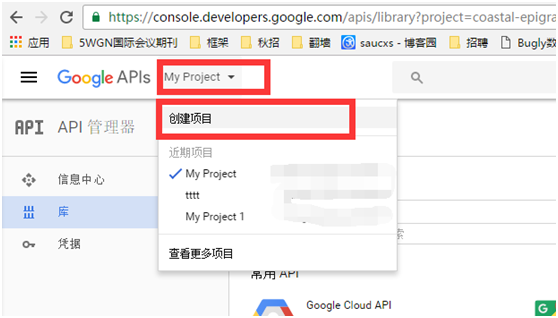
2、输入项目名称后,会自动帮你匹配可用ID,然后左击创建(请细读此教程底部)
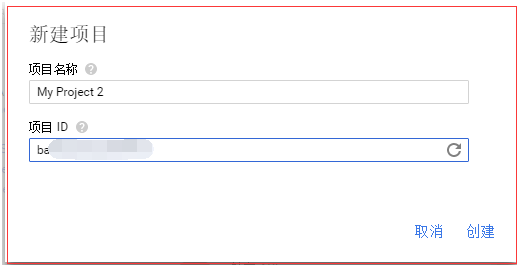
3、2016年12月后新注册用户部署AppID出现404错误
4、需要我们设置APPid的APP引擎
(1)打开https://console.cloud.google.com/home/ (Google Cloud Platform),可在左上角,如图
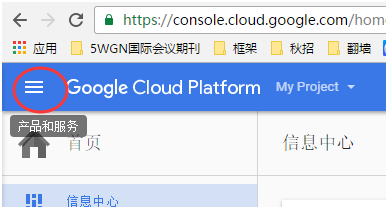
(2)点开左侧Google Cloud Platform侧边栏,选择下半部分里的App 引擎(如果没有找到请查看底部是否有Google云端平台的Logo,点击后会跳转到完整的侧边栏)

(3)上方选择刚刚新建的Project
(4)这时候页面右侧会显示“您的第一个应用”,点开下面的“选择一种语言”,选择Python(GoAgent基于Python,可能并没有实际关系,随便选一个也可以,因为之后并不需要在这里直接建立实例)
(5)然后页面就会转到服务器节点选择页面,这是最最关键的一环,选择完毕你的AppID就正式建立完毕了
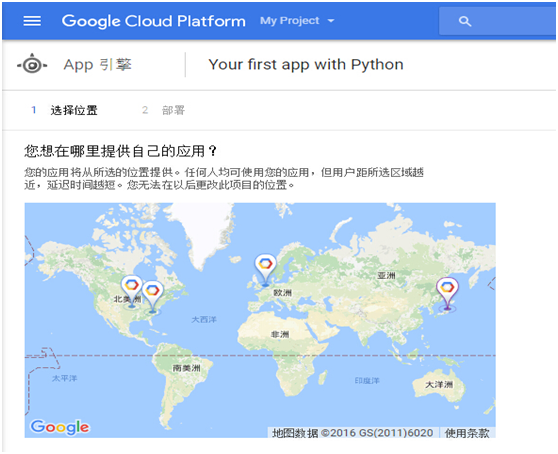

二、 部署服务端
1、打开XX-Net的设置页:http://127.0.0.1:8085 ,切换到部署服务端

2、输入AppID后,左击开始部署,会弹出授权窗口
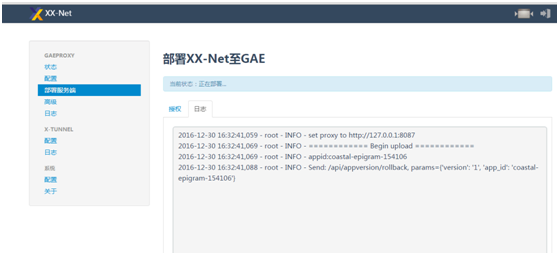
3、左击Allow,然后就会进行服务端的部署
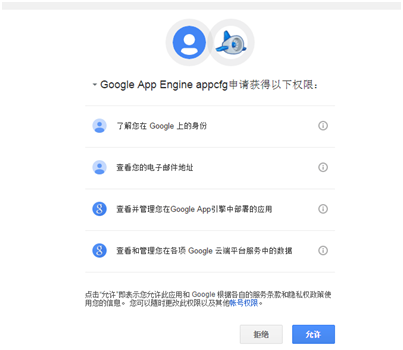
出现success才是成功部署。
4、部署完成后,切换到“配置”,输入部署好的AppID后左击保存
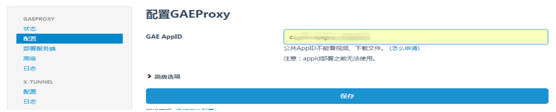
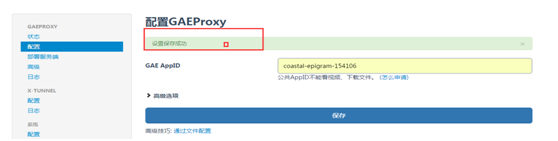
5、切换到状态来确认状态

说明
1、每个AppID每天1G流量,一般每个Google帐户最多12个AppID
2、AppID的数量只影响流量,不影响速度